Windows 11 22H2 主要更新已经发布几周了,但对一些人来说却是隐藏的。以下是如何强制安装。
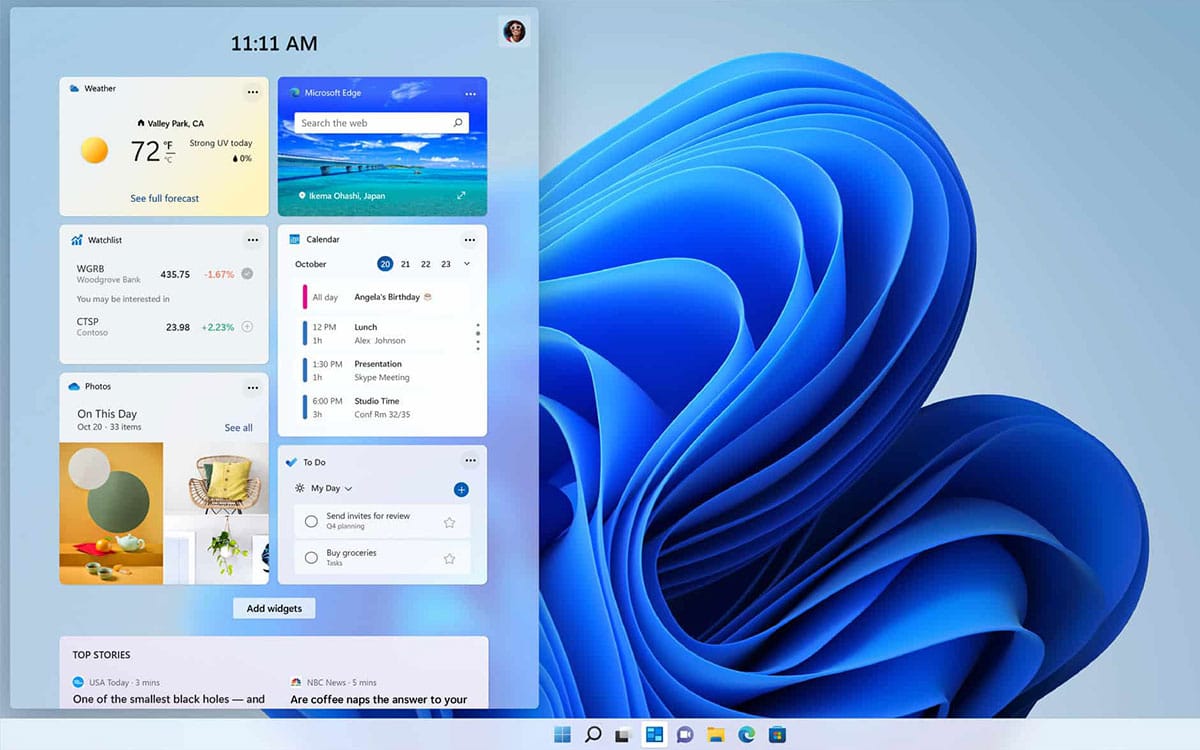
Windows 11 是一个重大转折点微软将其操作系统作为操作系统的免费访问服务,结果对绝大多数消费者免费。但这是:这样的重新设计其界面自然地与根据用户反馈进行的大量调整齐头并进。
这就是为什么22H2重大更新,被视为系统的一个大补丁,是预料之中的。这为操作系统带来了不止一项修改和不止一项功能,例如可以在应用程序启动器中创建文件夹来个性化您的体验,并使系统使用起来更加愉快和快捷。问题:此更新目前仅在某些配置满足某些标准。然而,如果您想不畏艰险并强制安装,有一个解决方案。
原理很简单。如果更新不适用于所有人,则新版本在新电脑的安装映像中。但是,通过一些操作,我们可以使用此映像在我们的计算机上安装更新,而无需删除我们的应用程序和文件。
为此,您只需要互联网连接、至少 8 GB 的 USB 闪存盘,还有一点时间和聪明才智。为了良心,都一样备份您的文件以避免丝毫失望。准备好后,只需按照本教程操作即可!
在不兼容的 PC 上安装 Windows 22H2
下载 Windows 22H2 ISO
第一步,也是最简单的一步,是恢复版本 22H2 中的 Windows 11 映像。可以从 Microsoft 官方网站尽可能简单地下载该文件,方法是访问在此页面上。

向下滚动到“Windows 11 磁盘映像 (ISO) 下载”类别,然后从下拉菜单中选择“Windows 11(多版本 ISO)”。单击下载时,您将能够选择产品的语言。选择法语,或您感兴趣的任何其他语言。
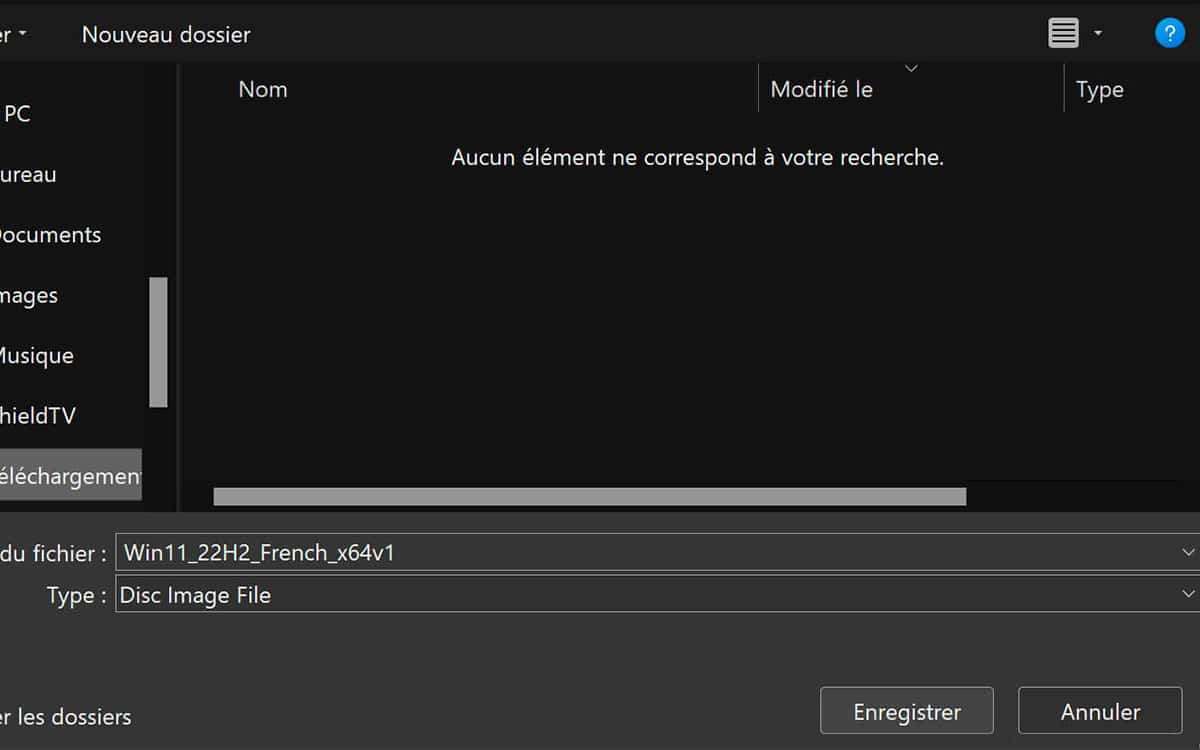
然后只需单击“64 位下载”。然后您将能够看到文件名您下载了“22H2”的提及,这证实了这确实是我们感兴趣的版本。将其存储在您想要的任何地方。
创建安装 USB 密钥
本教程的第二步将要求您为此版本的 Windows 11 创建安装 USB 密钥。但是,我们无法使用官方创建工具,因为它不允许我们覆盖官方 ISO 的兼容性检查。所以你只需要下载Rufus软件,采用便携式版本,因此您无需将其安装在系统上。

下载后,您将能够立即启动它。在软件界面中,确保“启动类型”是“磁盘映像或 ISO”然后点击“SELECTION”选择之前下载的ISO。然后单击“开始”。
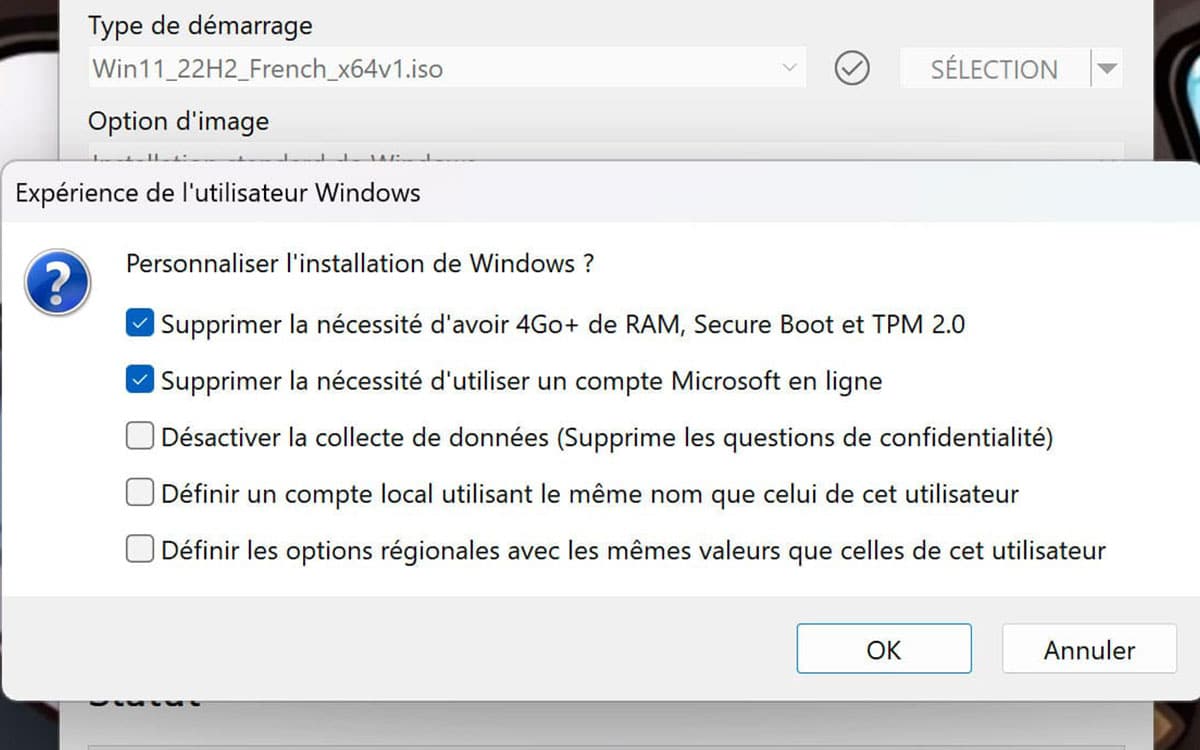
这是最重要的一步。将打开“Windows 用户体验”窗口,允许您修改安装的某些元素。确保选中“不再需要 4GB+ RAM、安全启动和 TPM 2.0”。剩下的就看你自己的判断了。单击“确定”后,您的 USB 驱动器将被格式化以创建 Windows 11 安装介质。

开始安装Windows 11 22H2
如果您需要在全新机器上安装 Windows 11,您只需插入此 USB 闪存盘并启动空电脑即可安装操作系统。在我们的例子中,我们甚至不需要这个:我们只需要在文件资源管理器中打开 USB 闪存盘Windows 11,然后单击“设置”。
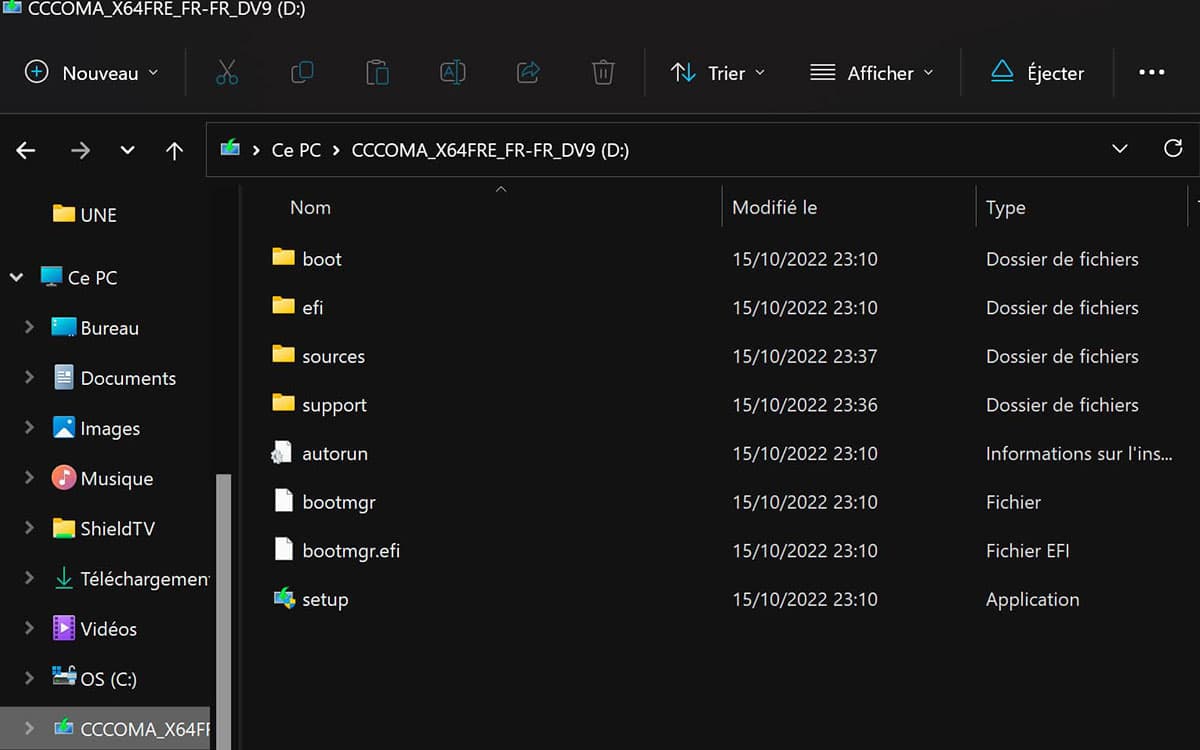
Windows 11 版本 22H2 安装工具启动。您可以按照正常的安装步骤进行直到最重要的一点:“选择保留什么”。在这里,第一个选择将允许您保持应用程序和文件完整。因此,就好像您只是要安装 22H2 更新一样。
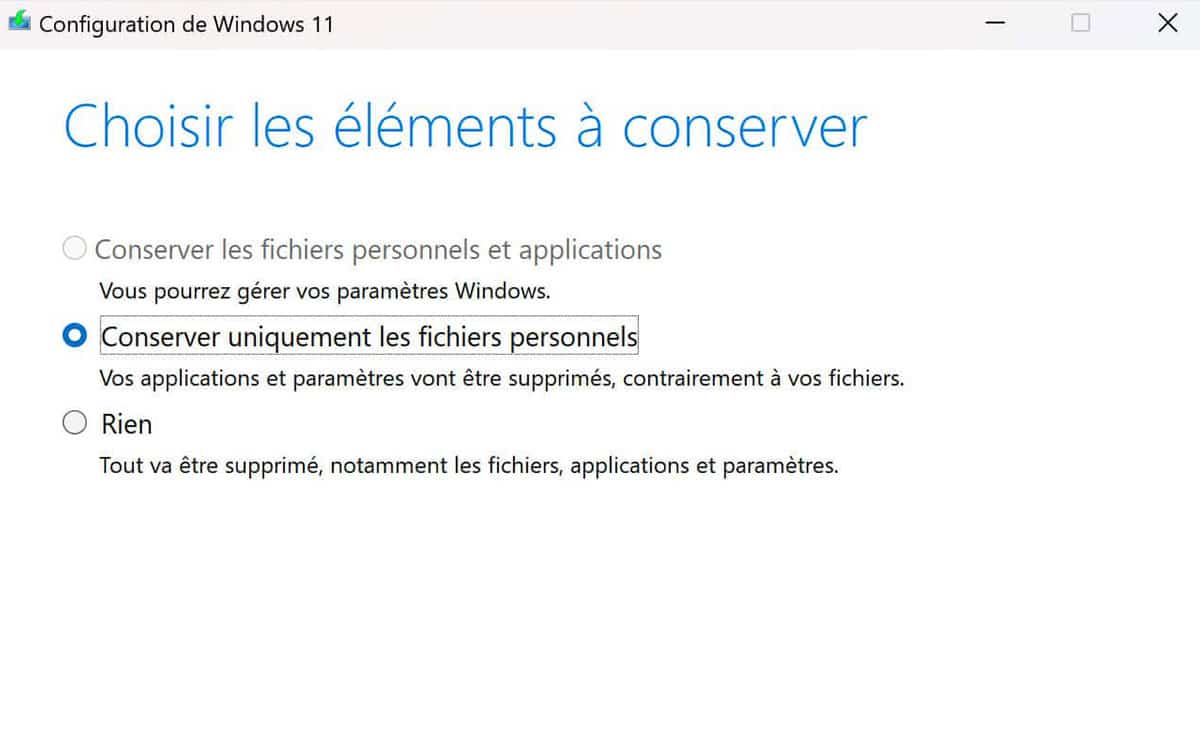
第二个选择将删除您的应用程序,但不会删除您的文件。最后,最后一个将删除所有内容。请小心选择正确的选项,以避免出现不愉快的意外!然后安装将启动并导致您的计算机重新启动几次。首次重新启动时,我们建议您从 PC 中移除 USB 闪存盘,以免无意中从 USB 闪存盘启动。
检查您的 Windows 11 版本
安装完成后,您可以用最简单的方式检查安装是否顺利。在你的任务栏中,右键单击 Windows 图标通常会启动您的应用程序,然后选择“系统”。
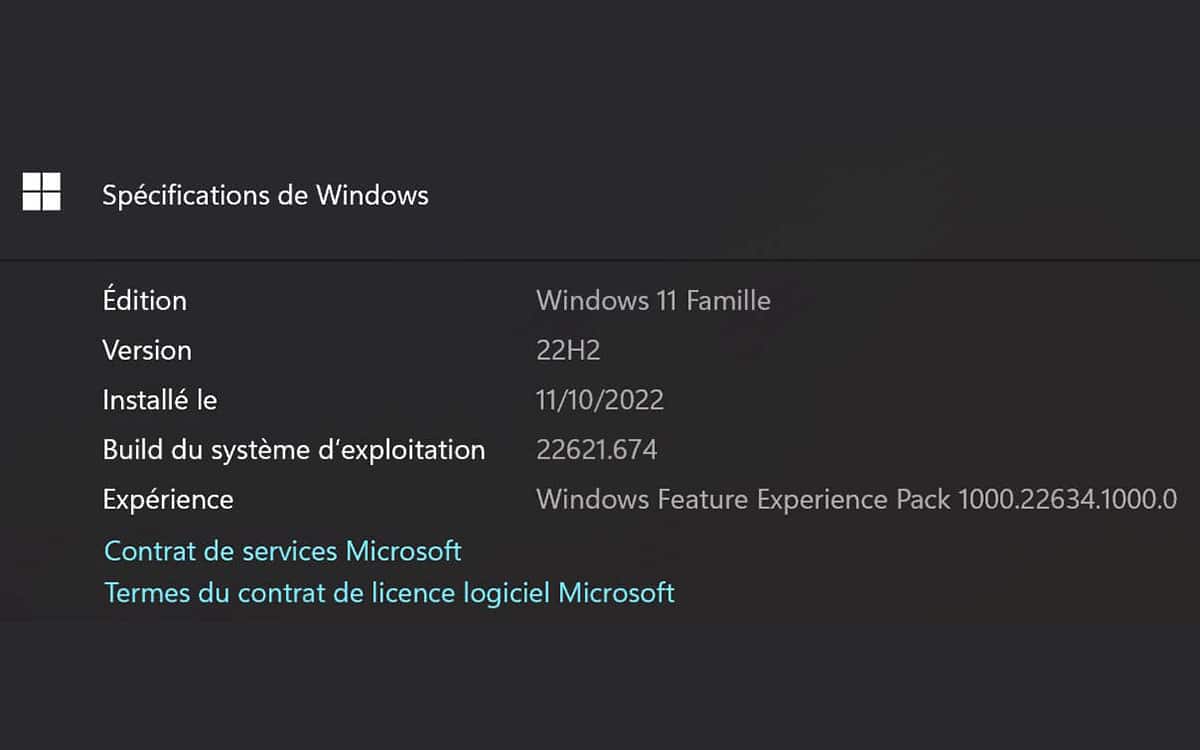
在此窗口的“Windows 规格”中,您可以简单地检查您的版本号。如果这是22H2,那么恭喜你:您现在已经安装了最新的主要更新!






